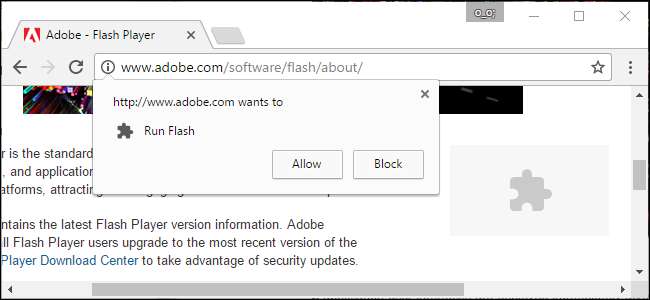
Chrome již nepodporuje žádný plugin kromě Flash a ani Flash se nespustí automaticky, pokud mu k tomu nedáte oprávnění. Nové chování prohlížeče Click-to-play se však od starého chování trochu liší.
Click to play je nyní výchozí, ale pokud jste jej kdykoli změnili, budete jej muset znovu povolit na obrazovce Nastavení.
Povolení pluginů pro přehrávání v prohlížeči Chrome
Klikněte na klíč nastavení a vyberte položku nabídky nastavení. Poté budete muset kliknout na odkaz rozšířeného nastavení.
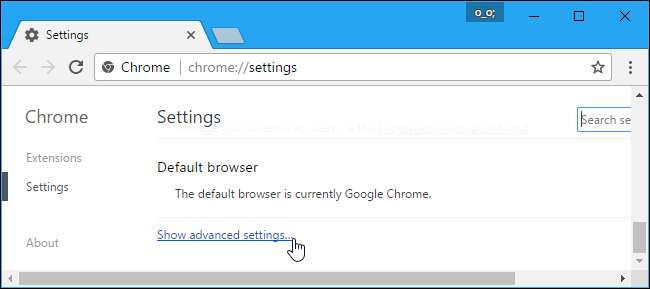
Přejděte dolů, dokud neuvidíte sekci ochrany osobních údajů, a poté klikněte na tlačítko Nastavení obsahu.
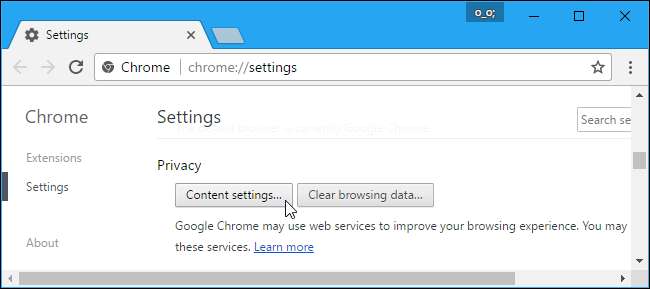
Přejděte dolů do sekce „Flash“. Vyberte možnost „Zeptejte se nejprve, než webům povolíte spouštět Flash (doporučeno)“ a Chrome bude před spuštěním obsahu pluginu Flash vyžadovat vaše výslovné povolení.
Můžete také zvolit možnost „Blokovat webům spouštění Flash“. To by zablokovalo spuštění všech Flashů na každém webu a Chrome vás při návštěvě webové stránky, která se jej pokusí použít, ani nevyzve k povolení Flash. Stále však můžete kliknout na nabídku oprávnění webu - kterou uvádíme níže - a dát tak webu oprávnění ke spouštění Flash. Bez ohledu na to, jakou možnost zvolíte pro jednotlivé webové stránky, přepíše hlavní možnost, kterou zde zvolíte.
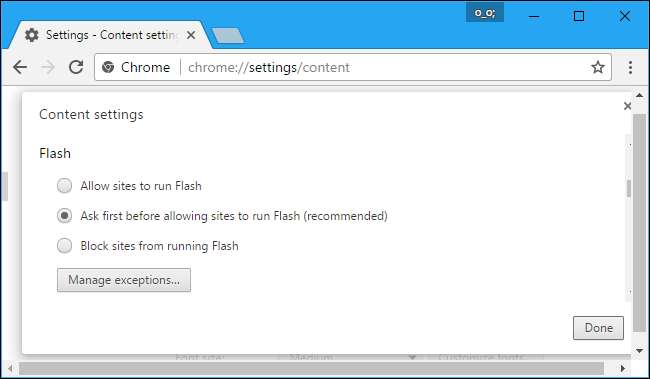
Spravujte oprávnění Click-to-Play
Když navštívíte web, který používá obsah Flash, uvidíte šedou prázdnou ikonu pluginu, kde by měl být obsah Flash. Klikněte na něj a můžete se rozhodnout povolit obsah Flash na tomto webu.
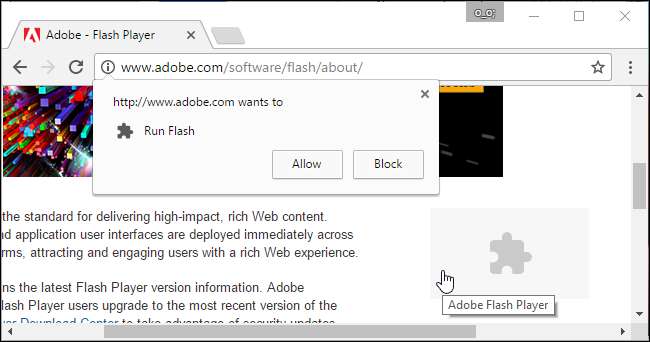
Poté, co použijete tuto funkci Click-to-Play a udělíte webu povolení ke spuštění obsahu Flash, bude moci automaticky přehrávat obsah Flash, když jej v budoucnu navštívíte.
Můžete však spravovat, které weby mají oprávnění ke spouštění obsahu Flash a které musí používat přehrávání kliknutím. Při prohlížení webu můžete kliknutím na ikonu „i“ na levé straně adresního řádku prohlížeče Chrome zobrazit oprávnění webu. V části „Flash“ můžete vybrat, zda vás má web požádat o povolení ke spuštění Flash, nebo zda chcete na tomto webu Flash vždy povolit nebo vždy blokovat.
Nezapomeňte, že pokud nastavíte web na „Zeptat se“ a poté mu udělíte oprávnění ke spuštění Flash, Chrome změní oprávnění webu na „Povolit“ a bude vždy moci spouštět obsah Flash, dokud toto nastavení znovu nezměníte.
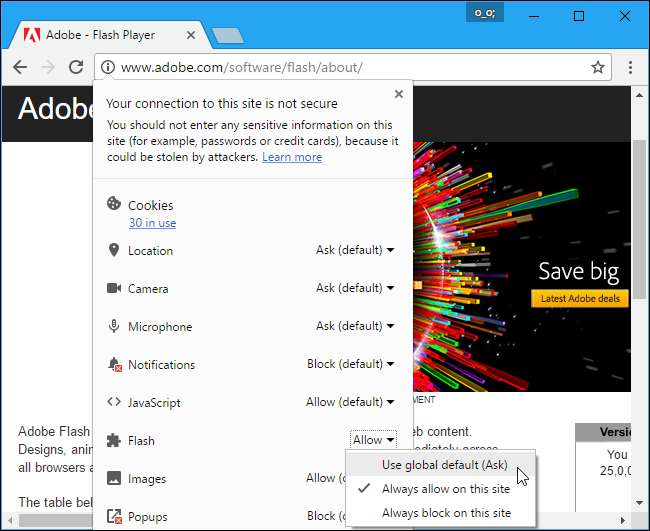
Seznam webových stránek, které mají oprávnění ke spouštění obsahu Flash, můžete také spravovat na stránce Nastavení. Přejděte do nabídky> Nastavení> Zobrazit pokročilá nastavení> Nastavení obsahu. V části Flash klikněte na možnost „Spravovat výjimky“.
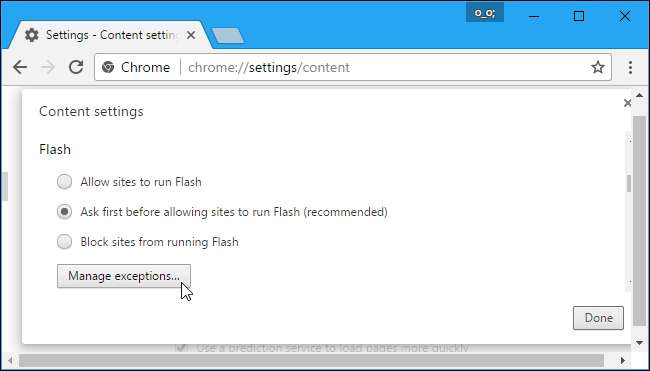
Zobrazí se seznam webů, kterým jste buď dali povolení ke spuštění Flash, nebo jim bylo zabráněno ve spuštění Flash. Chcete-li odvolat oprávnění Flash z webu a vrátit jej zpět do režimu přehrávání, kliknutím na tlačítko „x“ odstraňte web z tohoto seznamu nebo změňte jeho chování zpět na „Zeptat se“ pomocí rozbalovacího pole.
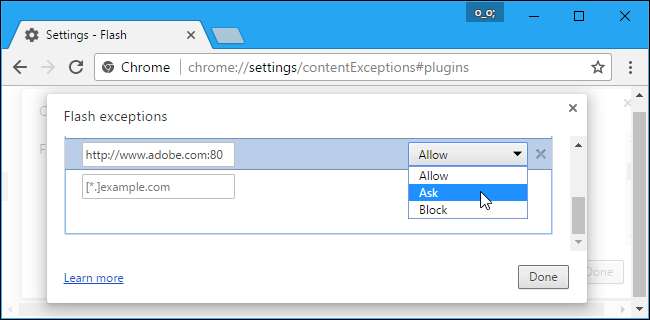
Bohužel se již zdá, že neexistuje způsob, jak by webové stránky „vždy požadovaly“ přehrávání obsahu Flash. Pokud jste však dali webu povolení ke spouštění obsahu Flash a chcete obnovit chování při přehrávání kliknutím, můžete snadno odvolat povolení Flash webu z adresního řádku prohlížeče.





